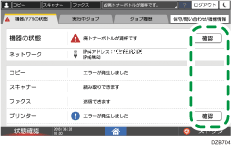操作部のランプ、マーク、メッセージを確認する
本機やアプリケーションの状態を、メッセージや[状態確認]ランプで知らせます。状態を確認し、対処してください。
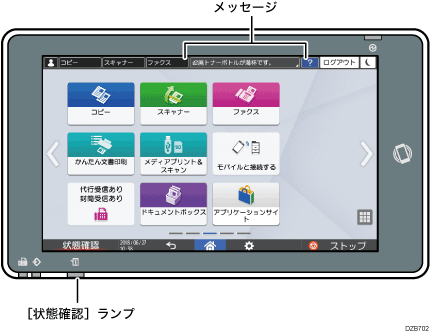
メッセージ
本機やアプリケーションの状態を示すメッセージが表示されます。メッセージを押すと、メッセージ全文や複数のメッセージを一覧で確認できます。
[状態確認]ランプ
紙づまりなど対処が必要なときは、メッセージの表示とともに[状態確認]ランプが点灯・点滅します。[状態確認]を押して本機やアプリケーションの状態を確認して、対処します。
メッセージにマークが表示されたとき
紙づまりなど対処が必要なときは、メッセージの先頭にマークが表示されます。マークには以下のような意味があります。
マーク | 状態 | 対処方法と参照先 |
|---|---|---|
| メンテナンスや修理が必要になった。 | サービス実施店に連絡してください。 |
| 用紙がつまった。 | 操作部に表示されるアニメーションを参照し、用紙を取り除いてください。 |
| 原稿がつまった。 | 操作部に表示されるアニメーションを参照し、原稿を取り除いてください。 |
| 用紙がなくなった。 | 用紙をセットしてください。 |
| トナーがもうじきなくなるか、トナーが空になった。 | 交換用のトナーを準備し、トナーが空になったら交換してください。 トナー残量が多いにもかかわらず |
| 廃トナーがもうじきいっぱいになるか、満杯になった。 | サービス実施店に連絡してください。 |
| カバーが開いている。 | 本機やオプションのカバーが閉まっているか確認してください。 |

消耗品の名称や連絡先は、[設定]
 [問い合わせ情報]で確認できます。操作が終わったら[ホーム](
[問い合わせ情報]で確認できます。操作が終わったら[ホーム]( )を押して[設定]を終了してください。
)を押して[設定]を終了してください。
[状態確認]ランプが点灯・点滅したとき
[状態確認]ランプは、本機への対処がすぐに必要かどうかを示しています。
赤色の点灯
本機が使用できない状態になっています。[状態確認]を押してすぐに対処してください。
黄色の点滅
本機のメンテナンスが必要な時期が近づいています。状況に応じて対処してください。
[状態確認]を押すと状態確認画面が表示され、本機やアプリケーションの状態をより詳細に確認できます。
 [状態確認]を押す。
[状態確認]を押す。
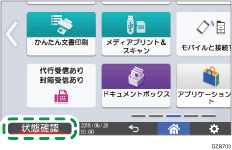

用紙がつまったときやカバーが開いているときなど、本機の状態によっては、[状態確認]を押さなくても状態確認画面が自動的に表示されます。